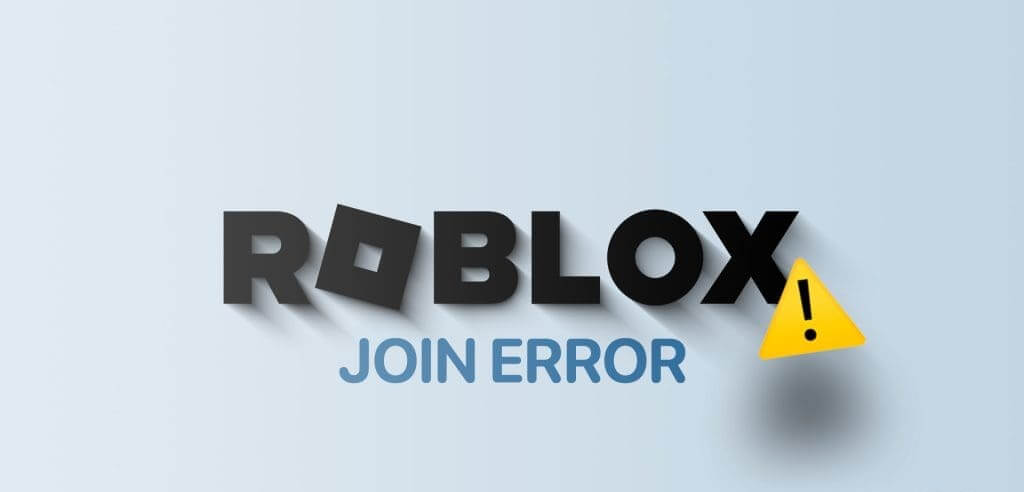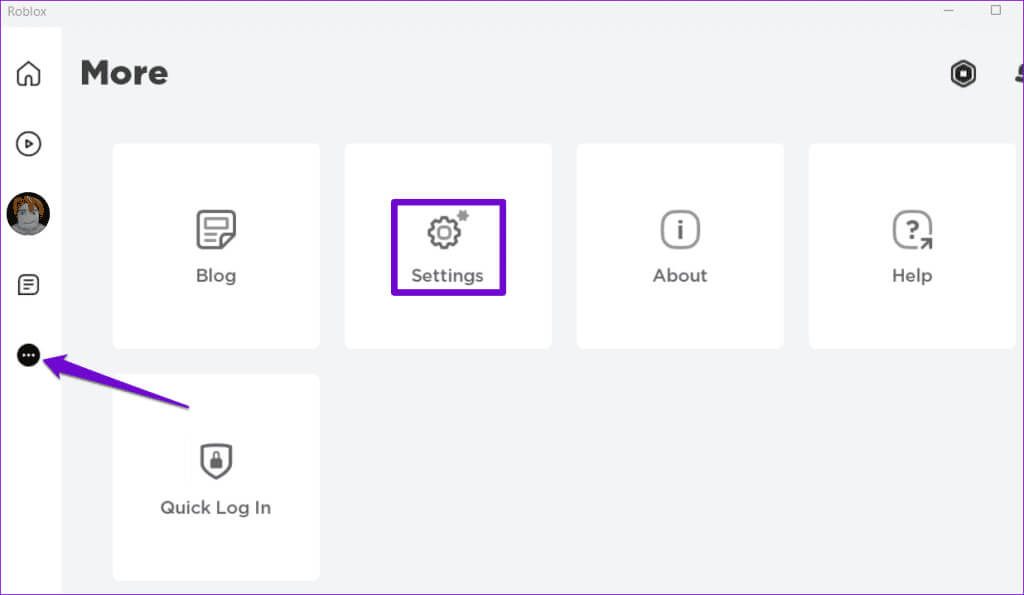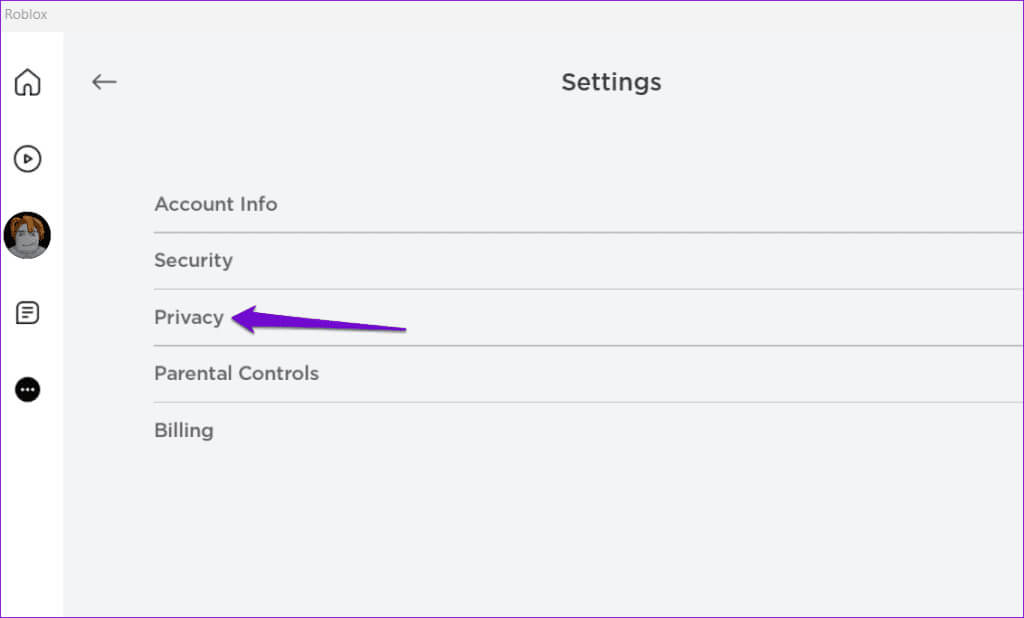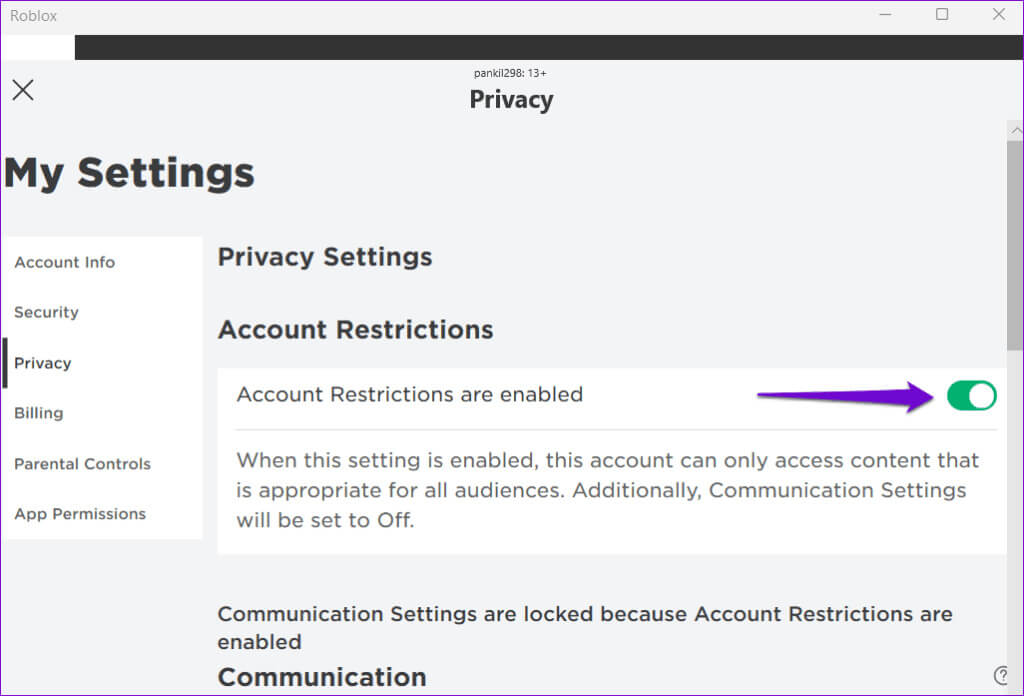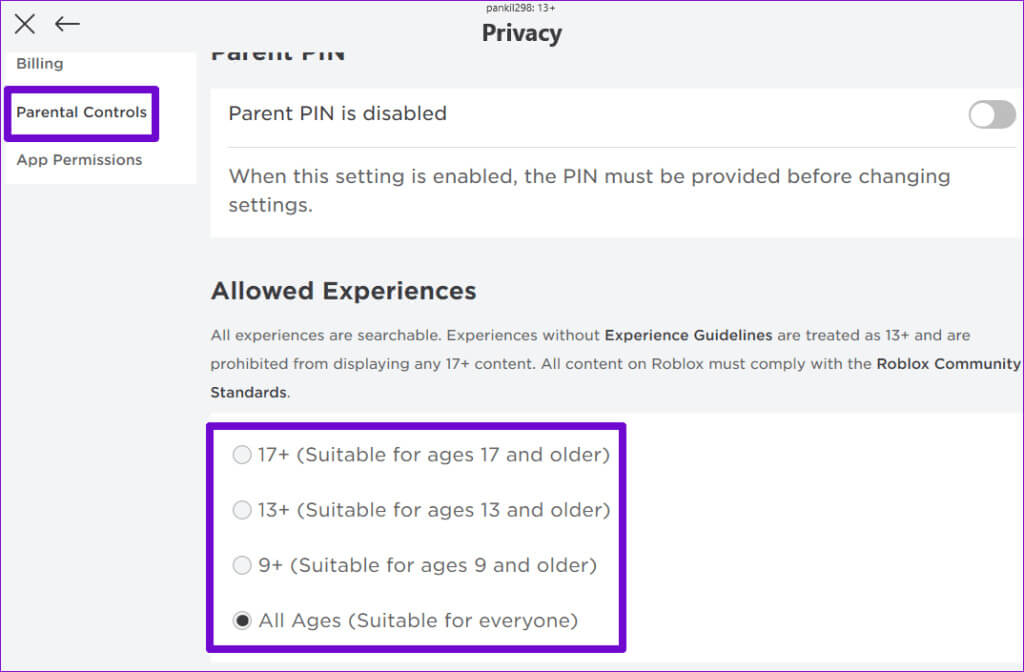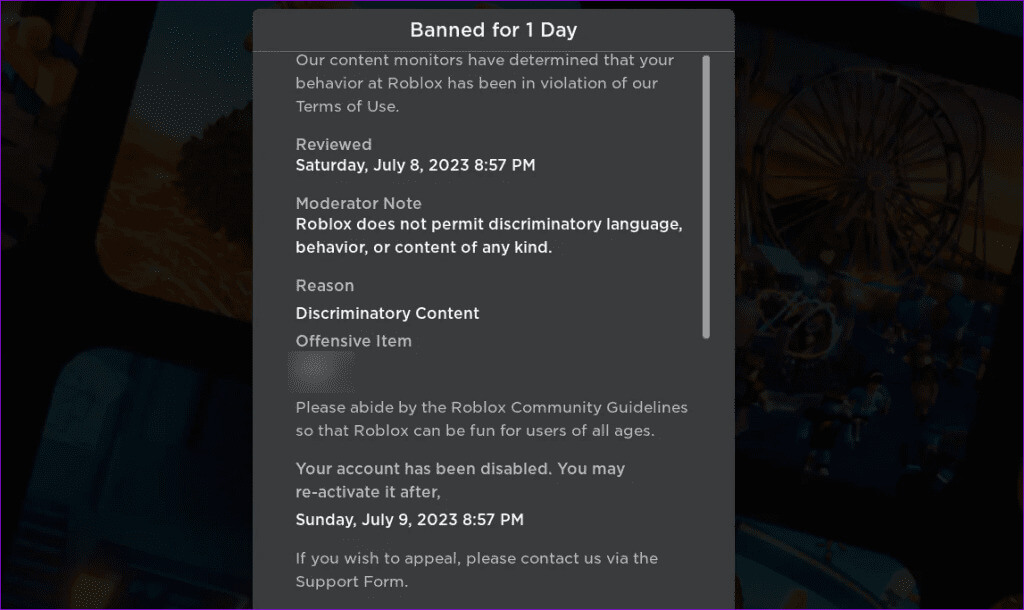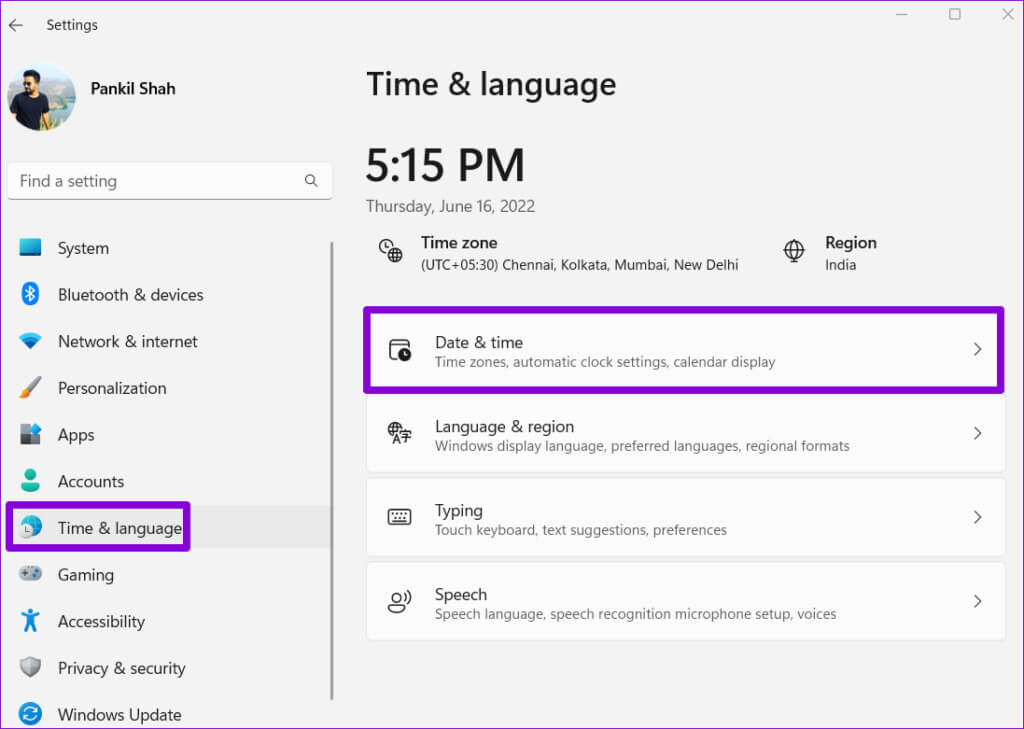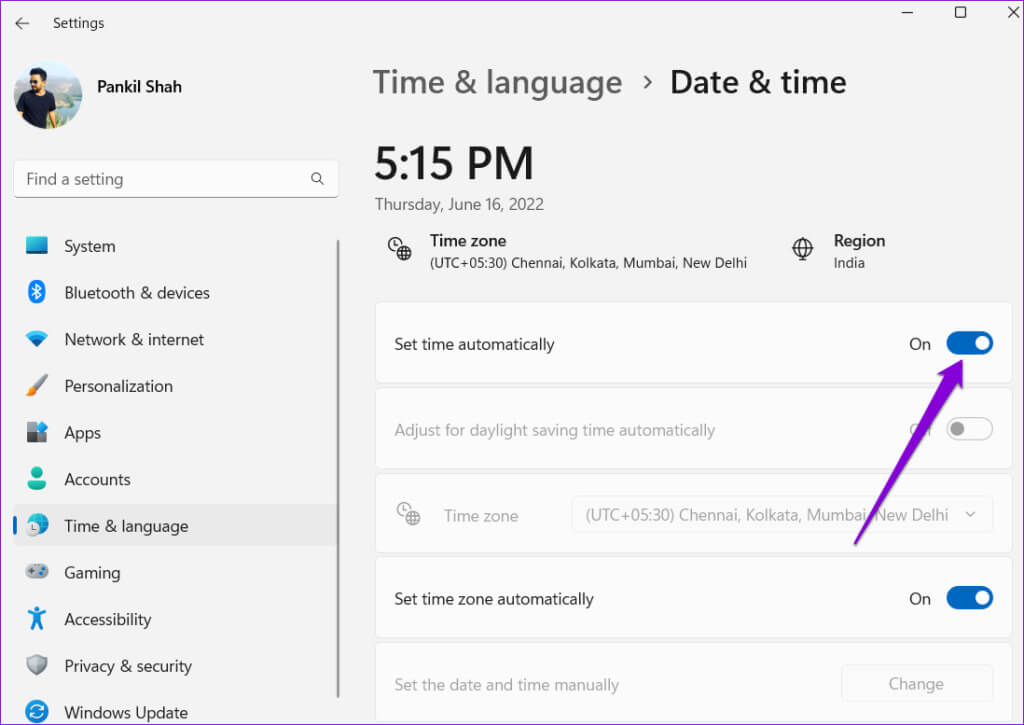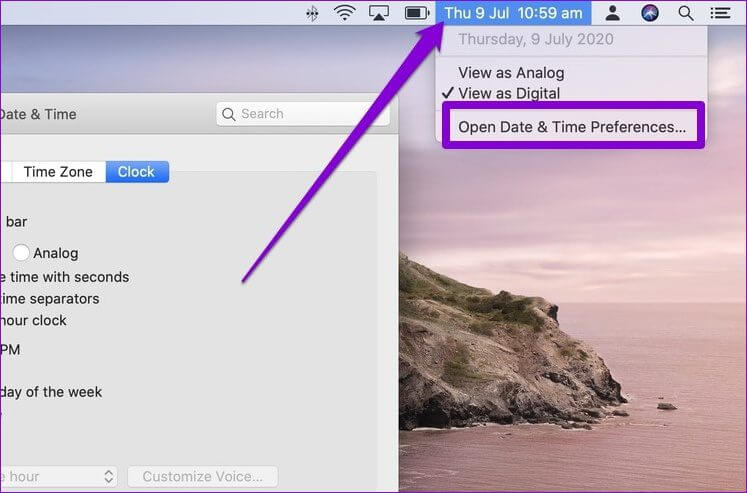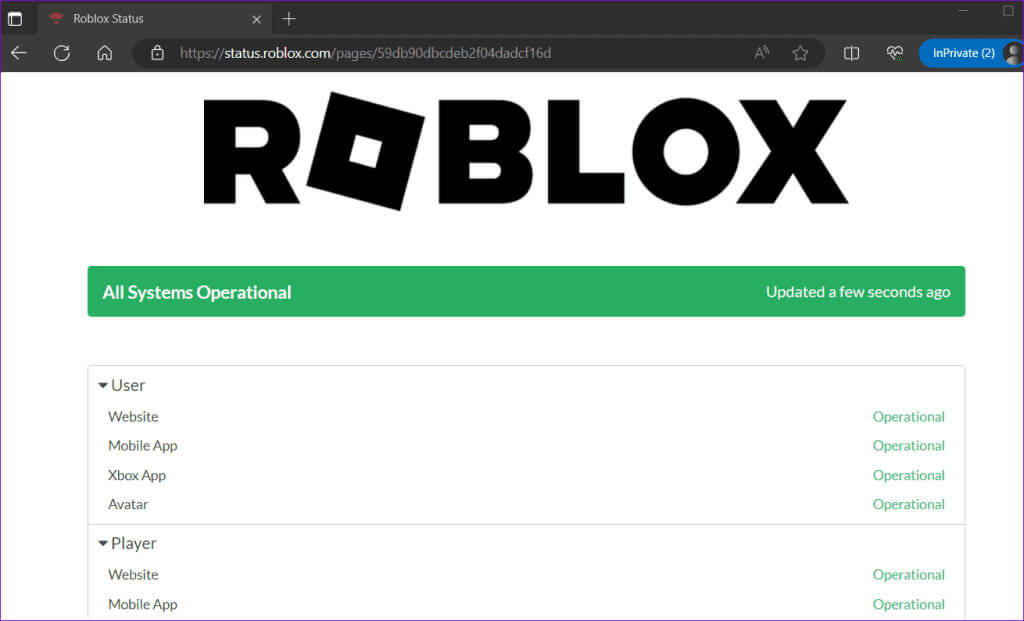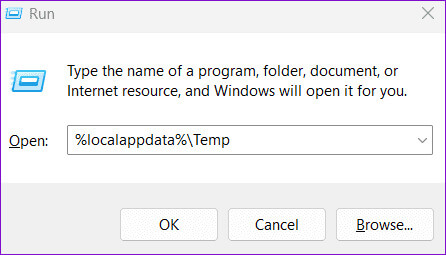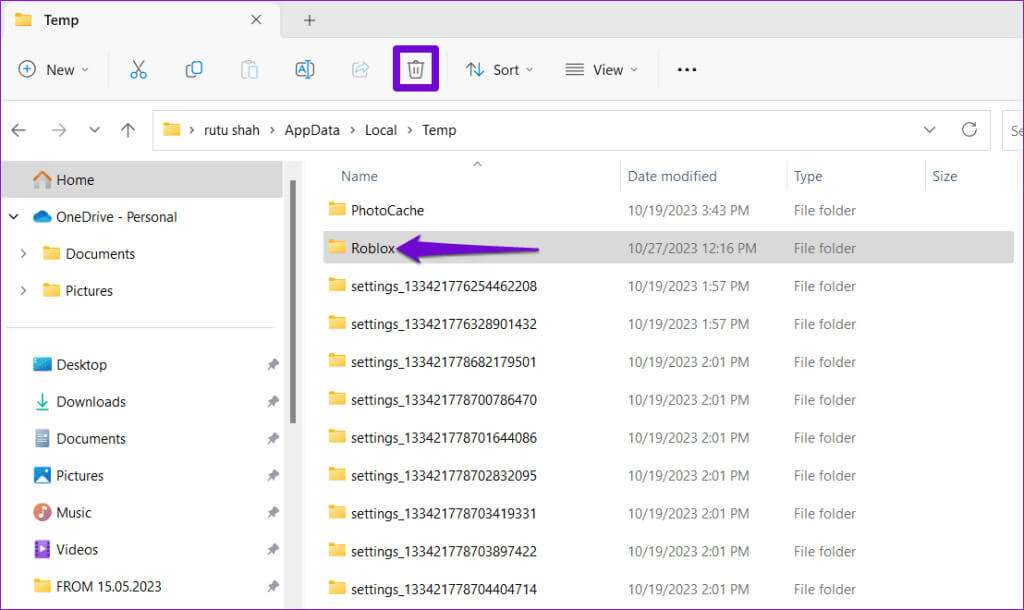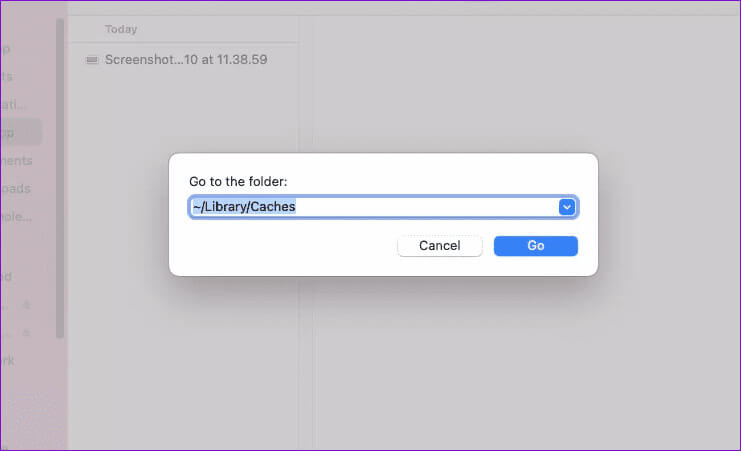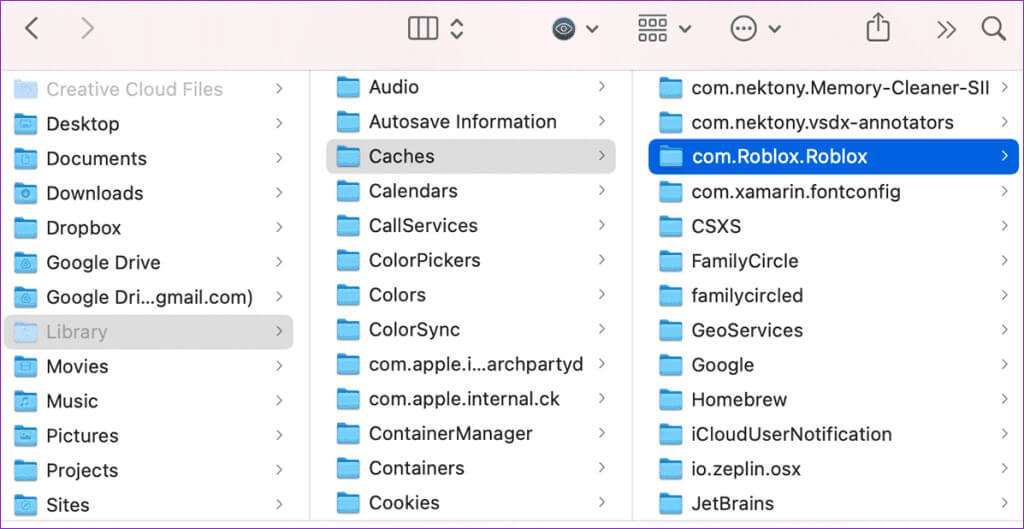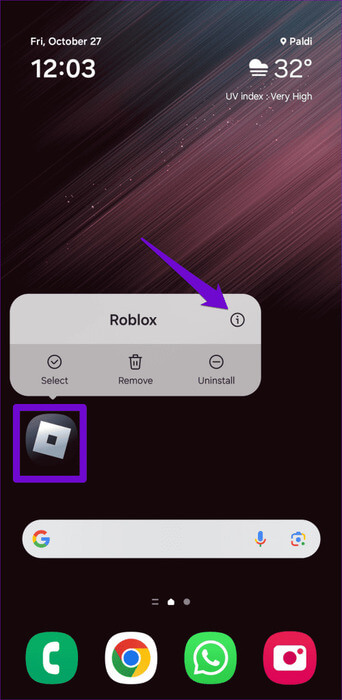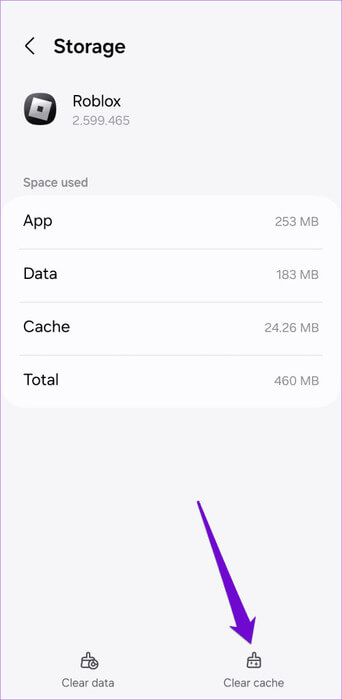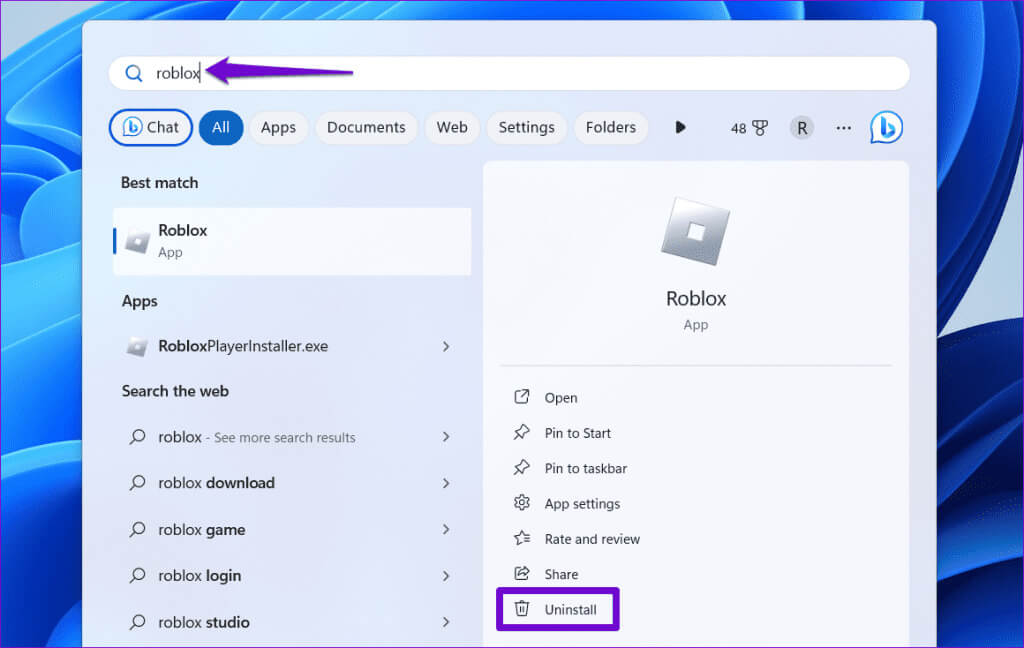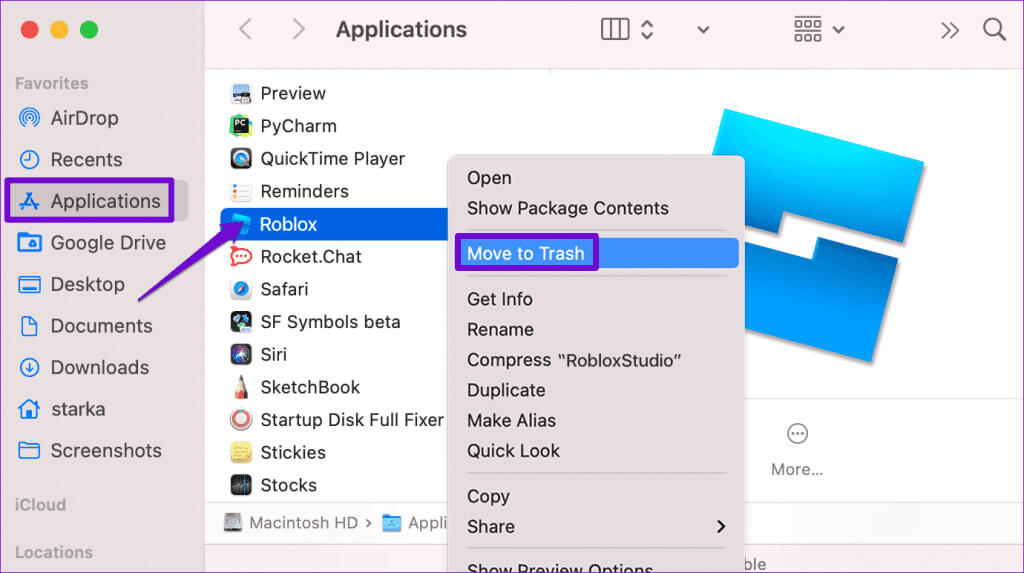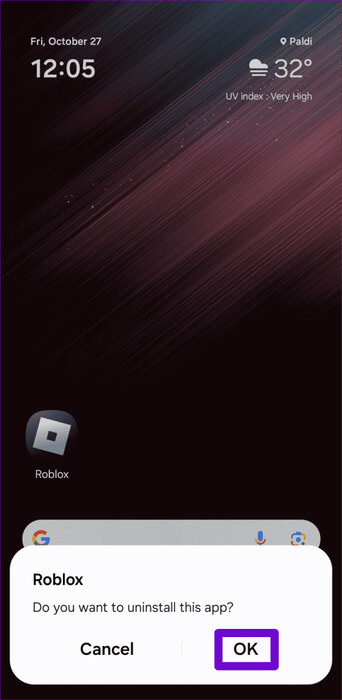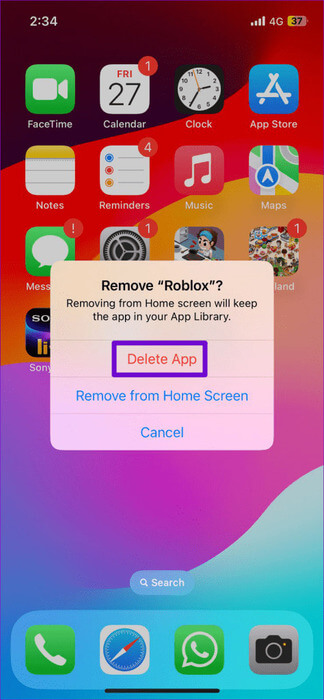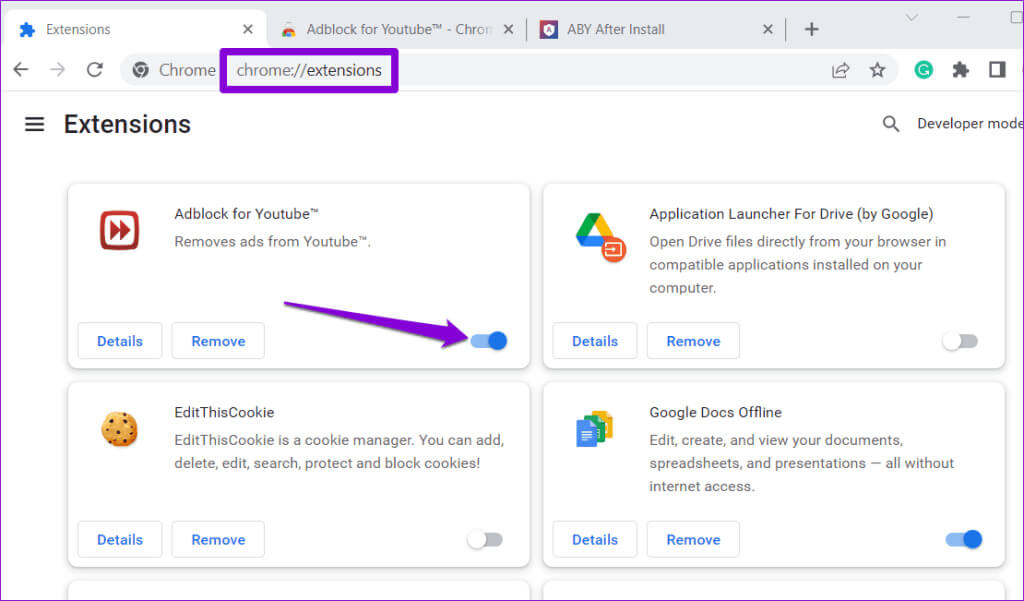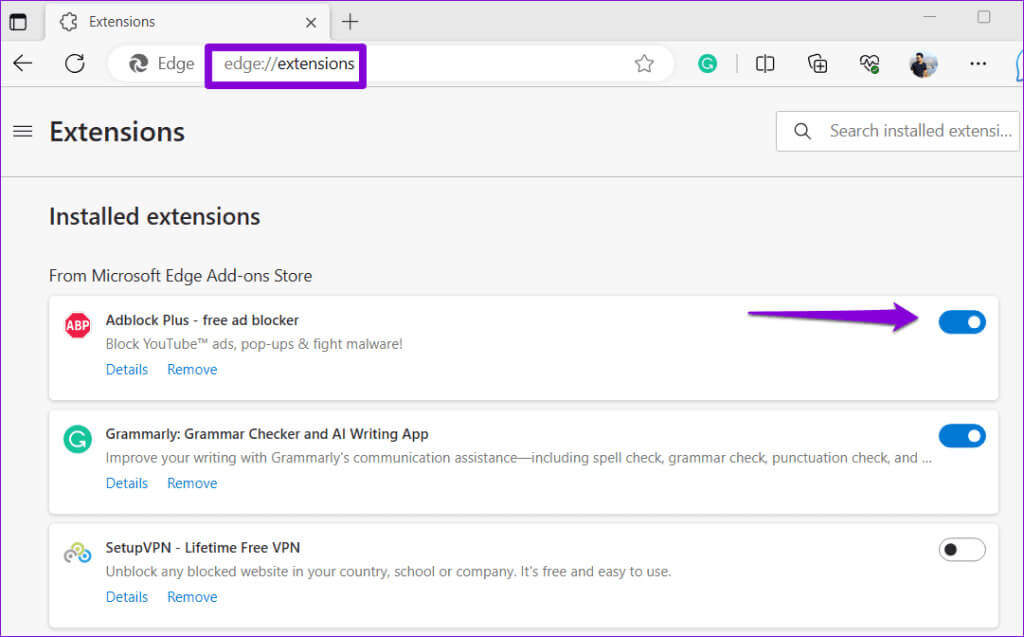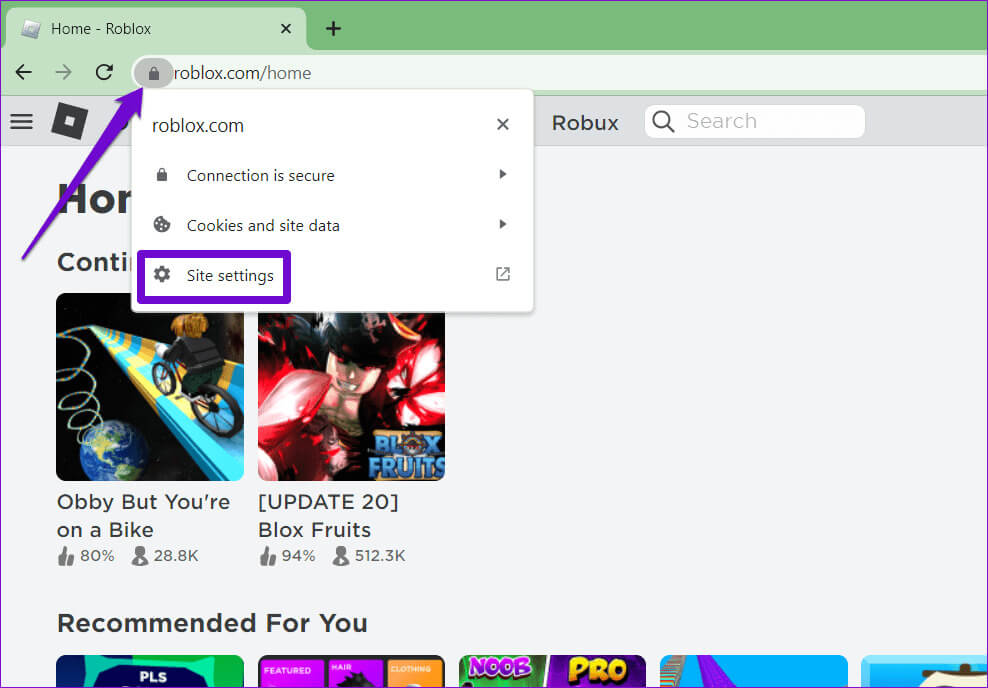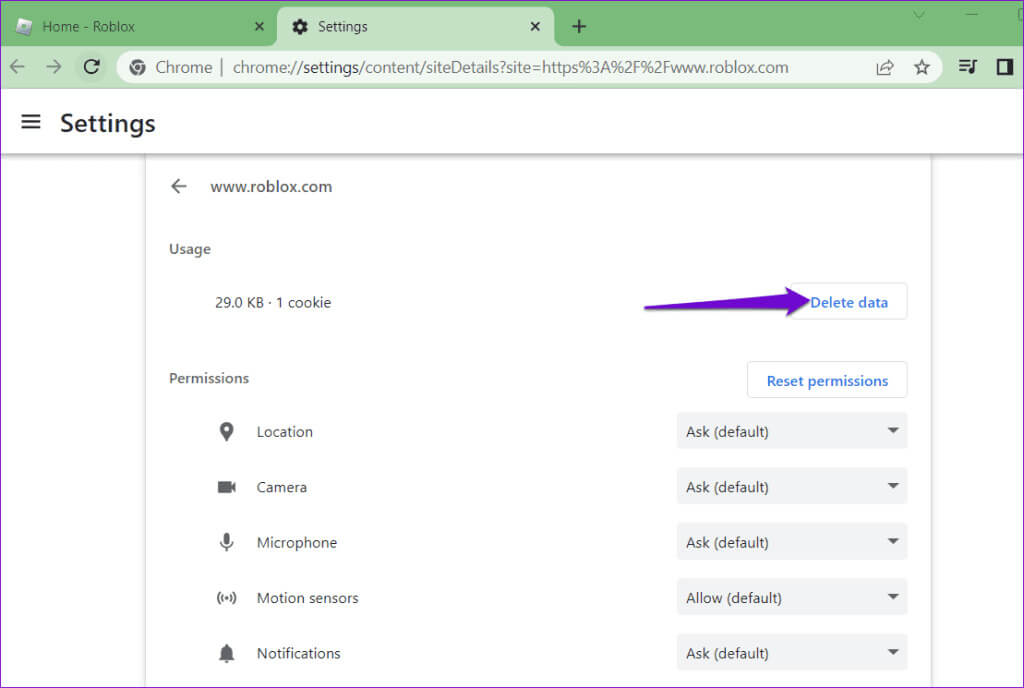Roblox 게임에 참여할 수 없는 문제를 해결하는 8가지 주요 해결 방법
Roblox는 다양한 게임과 창의적인 기능 덕분에 모든 연령대의 플레이어들에게 인기를 얻었습니다. 하지만 좋아하는 Roblox 게임에 참여할 수 없거나... Android 기기에서 재생하세요 아니면 iPhone이나 데스크탑인가요? 특히 새로운 게임을 플레이하거나 친구들과 함께 재미있는 모험을 하고 싶은 경우에는 실망스러울 수 있습니다. Roblox 게임에 참여할 수 없는 문제를 해결하는 8가지 주요 수정 사항은 다음과 같습니다.
운이 좋다면 Roblox를 다시 시작하는 것만으로도 다시 정상으로 돌아갈 수 있습니다. 그렇지 않은 경우, 이 가이드는 좋아하는 Roblox 게임을 즉시 다시 플레이할 수 있도록 몇 가지 유용한 팁을 제공합니다.
1. 귀하의 계정에 허용된 실험 설정을 확인하세요
Roblox를 사용하면 부모는 자녀의 계정을 관리하고 부적절할 수 있는 게임에 대한 액세스를 제한할 수 있습니다. 특정 Roblox 게임에 참가하거나 플레이할 수 없는 경우 먼저 이러한 설정을 검토하고 올바르게 구성되었는지 확인해야 합니다.
단계1 : 열다 Roblox 컴퓨터에서 또는 Roblox 웹사이트로 이동하세요. 아이콘을 클릭하세요 세 개의 가로 점 왼쪽 사이드바에서 설정.
단계2 : 탭하다 은둔.
표 3 : 옆에 있는 토글 버튼을 끄세요. "계정 제한이 활성화되었습니다."
단계4 : 탭을 클릭 자녀 보호 오른쪽 부분에. 이내에 실험부 허용 된에서 연령에 맞는 지침을 선택하세요. 위치하고 있다 “모든 연령대 (모든 사람에게 적합)” 당신이 성인이라면.
참고: Roblox 계정이 자녀 보호하에 있는 경우 계정을 변경하려면 부모님께 PIN을 입력하도록 요청해야 합니다.
2. ROBLOX 계정이 금지되었는지 확인하세요.
Roblox는 귀하가 위반하는 경우 특정 기간 동안 귀하의 계정을 정지하고 게임에 대한 액세스를 제한할 수 있습니다. 커뮤니티 표준 그녀 자신. 이런 일이 발생하면 일반적으로 'X일 동안 금지됨'이라는 메시지가 표시됩니다. 여기서 X는 일수입니다. 이 경우 금지 기간이 끝날 때까지 기다려야 합니다. 결정이 불공평하다고 생각되면 Roblox에 문의할 수도 있습니다.
3. 정확한 날짜와 시간
컴퓨터나 휴대폰을 잘못된 날짜나 시간으로 설정하면 Roblox 게임이 서버 참여 화면에서 정지될 수 있습니다. 이러한 문제를 방지하려면 컴퓨터에서 자동 날짜 및 시간 기능을 활성화하는 것이 가장 좋습니다.
Windows에서 자동 날짜 및 시간 활성화
단계1 : 클릭 Windows 키 + 키보드 단축키 I 앱을 열려면 설정. 탭으로 이동 시간과 언어 클릭 날짜와 시간.
단계2 : 옆에 있는 스위치를 켠다. 자동으로 시간을 설정합니다.
Mac에서 자동 날짜 및 시간 활성화
단계1 : 딸깍 하는 소리 시간 표시기 메뉴바 오른쪽 상단에 있는 메뉴바를 선택하고 “날짜 및 시간 환경설정 열기”.
단계2 : 이내에 날짜와 시간, 확인란을 선택합니다. "날짜와 시간을 자동으로 설정". 그런 다음 드롭다운 메뉴를 사용하여 즐겨찾는 시간 서버.
마찬가지로, 당신은 할 수 있습니다 Android 또는 iPhone에서 잘못된 날짜 또는 시간 수정 또한. 그 후에는 이전과 마찬가지로 Roblox 게임에 참여하고 플레이할 수 있습니다.
4. Roblox 서버 상태 확인
서버 관련 문제로 인해 컴퓨터나 휴대폰에서 일부 Robox 게임에 참가하지 못하는 경우가 있습니다. Roblox에는 서버 중단에 대한 실시간 정보를 사용자에게 제공하는 전용 서비스 상태 페이지가 있습니다.
다음 링크를 사용하여 Roblox 서비스 상태 페이지를 방문하세요. 서비스가 중단된 경우 Roblox 서버가 다시 온라인 상태가 될 때까지 기다려야 다시 플레이할 수 있습니다.
5. ROBLOX 캐시 지우기
Roblox에서 게임을 플레이할 수 없는 또 다른 이유는 오래되었거나 손상된 캐시 데이터 때문입니다. 그렇다면 기기에서 Roblox 앱의 캐시를 지우면 문제가 해결됩니다.
Windows
단계1 : . 키를 누릅니다. 윈도우 + R 대화 상자를 여는 키보드 단축키 "고용". 유형 %localappdata%\Temp 필드에서 열기 및 누르기 입력합니다.
2단계: 열리는 파일 탐색기 창에서 Roblox 폴더를 선택하고 상단의 휴지통 아이콘을 클릭하여 삭제합니다.
Mac
단계1 : 단축키를 누르세요 + 명령 Shift + G를, 그리고 유형 ~/라이브러리/캐시, 그런 다음 입력합니다.
단계2 : 폴더 선택 com.Roblox.Roblox 그리고 누르다 삭제 키.
Android
단계1 : 응용 프로그램 아이콘을 길게 누릅니다. Roblox 휴대 전화에서 아이콘을 클릭하십시오. "나는" 결과 목록에서.
단계2 : 이동 저장 옵션을 누릅니다. 캐시 지우기.
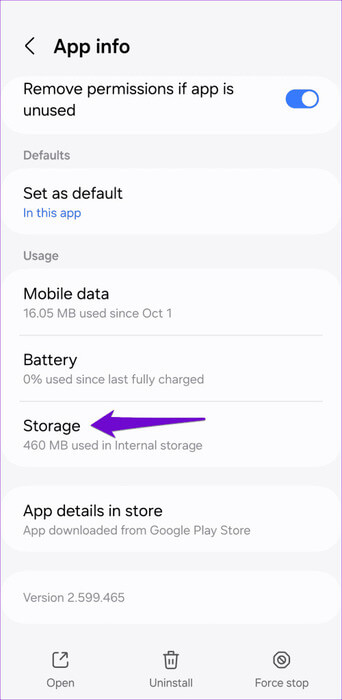
6. Roblox를 다시 설치하세요.
캐시를 지운 후에도 좋아하는 Roblox 게임에 참가하여 플레이할 수 없다면 기기에 Roblox를 다시 설치해 보세요. 이렇게 하면 문제가 있는 앱 데이터를 제거하고 앱을 최신 버전으로 업데이트하는 데 도움이 됩니다.
데스크탑
Windows에서는 키보드 단축키 Windows + S를 눌러 검색 메뉴에 액세스합니다. 검색창에 Roblox를 입력하고 제거를 선택하세요.
Mac에서는 Finder 앱을 열고 사이드바에서 앱을 선택합니다. Roblox 앱을 마우스 오른쪽 버튼으로 클릭하고 휴지통으로 이동을 선택하세요.
변하기 쉬운
Android 기기에서 Roblox를 제거하려면 앱 아이콘을 길게 누르고 제거 옵션을 탭하세요. 그런 다음 확인을 눌러 확인합니다.
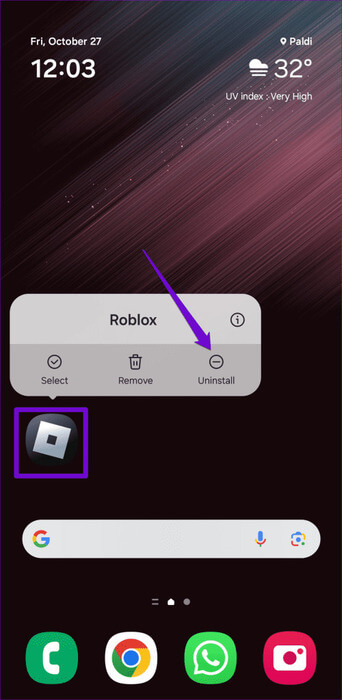
iPhone을 사용하는 경우 Roblox 앱 아이콘을 길게 누르고 앱 제거를 선택하세요. 그런 다음 앱 삭제를 눌러 확인하세요.
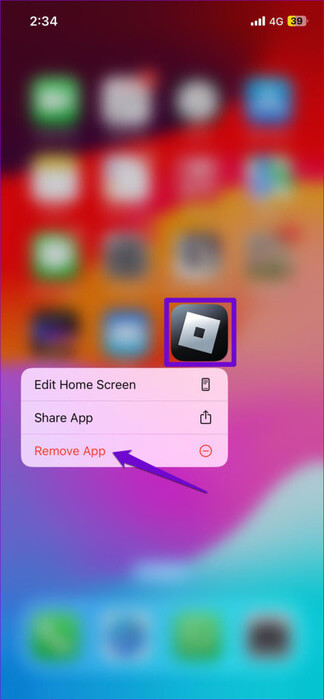
Roblox 앱을 다시 다운로드하여 설치한 후 후에도 문제가 계속 발생하는지 확인하세요.
7. 광고 차단기(브라우저)를 끄세요
브라우저의 광고 차단기는 Roblox의 기능을 방해하고 게임이 로드되지 않도록 할 수도 있습니다. 브라우저에서 Roblox 게임에 액세스하는 데 문제가 있는 경우 광고 차단 확장 프로그램을 비활성화하고 다시 시도하세요.
구글 크롬에서는 상단 주소 표시줄에 chrome://extensions를 입력하고 Enter 키를 누릅니다. 그런 다음 광고 차단 확장 프로그램 옆에 있는 토글을 끄세요.
Microsoft Edge를 사용하는 경우 URL 표시줄에 edge://extensions를 입력하고 Enter 키를 누릅니다. 옆에 있는 토글 버튼을 사용하여 광고 차단 확장 프로그램을 끄세요.
나중에 브라우저를 다시 시작하고 문제가 여전히 있는지 확인하십시오.
8. roblox(브라우저)에 대한 브라우저 데이터 지우기
사이트와 연결된 캐시 및 쿠키가 오래되었거나 손상된 경우 Roblox 게임이 열리지 않을 수 있습니다. Chrome을 사용하는 경우 Roblox 웹사이트를 방문하여 주소 표시줄의 자물쇠 아이콘을 클릭하고 사이트 설정을 선택하세요.
사용 섹션 아래의 데이터 삭제 버튼을 클릭하세요.
마찬가지로, 당신은 할 수 있습니다 Edge에서 Roblox 캐시 및 쿠키 지우기 أو Safari 또는 사용하는 다른 브라우저.
재미를 느껴보세요
Roblox는 다른 게임이나 플랫폼과 마찬가지로 때때로 결함과 오류가 발생하기 쉽습니다. 그러나 포기할 필요는 없습니다. 위의 팁을 따르면 Roblox 게임에 참여할 수 없는 문제를 해결하고 문제를 해결할 수 있습니다. Roblox 관련 문제 그리고 게임에 참여할 수 있는 능력을 회복하세요.